Hogyan konvertálhatom a dátumot ÉÉÉÉ-HH-NN formátumra az Excelben?
Tegyük fel, hogy van dátumlistája mm / dd / yyyy formátumban, és most ezeket a dátumokat éééé-hh-nn formátumra kívánja konvertálni, az alábbi képernyőképen. Itt bemutatom azokat a trükköket, amelyekkel a dátumot gyorsan konvertálhatjuk éééé-hh-nn formátumba az Excel programban.

A dátum konvertálása éééé-hh-nn formátumba a cellák formázásával
Az Excel Format Cells funkciója gyorsan konvertálhatja a dátumot éééé-hh-nn formátumba.
1. Válassza ki az átalakítani kívánt dátumokat, majd kattintson a jobb gombbal a helyi menü megjelenítéséhez, majd válassza a lehetőséget Cellák formázása ebből. Lásd a képernyőképet:
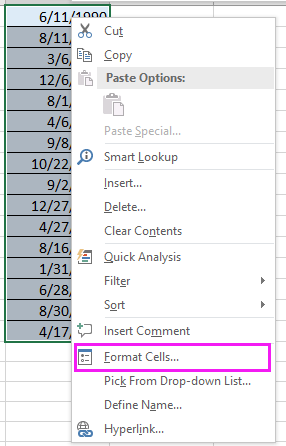
2. Ezután a Cellák formázása párbeszédpanelen kattintson a Szám fül fülre szokás a listából, és írja be nn-mm-dd be a típus szövegmező a jobb oldalon. Lásd a képernyőképet:
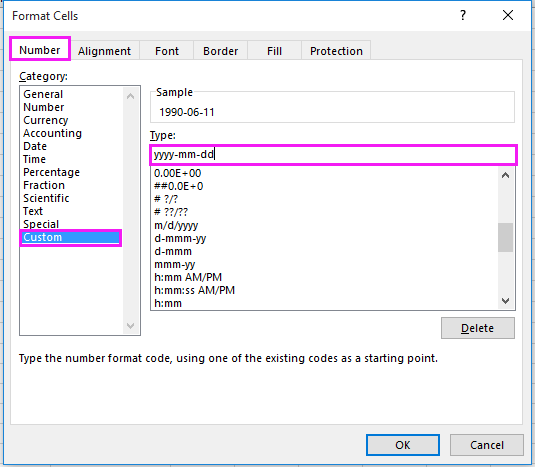
3. kettyenés OK. Most az összes dátumot éééé-hh-nn formátumra konvertálja. Lásd a képernyőképet:
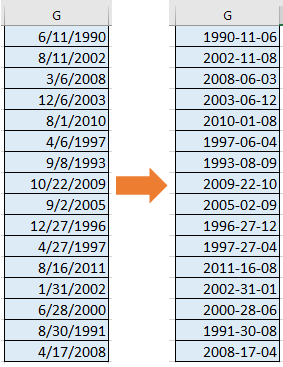
Gyorsan és egyszerűen konvertálhatja a dátumot más dátumformátumra az Excelben
|
| Megpróbálta már konvertálni a dátumot csak napra, hónapra vagy évre? A képleteket talán nehéz megjegyezni, de a Dátumformázás alkalmazása of Kutools az Excel számára gyorsan átalakíthatja a szokásos dátumot dátum formázássá, amire szüksége van, az alábbi képernyőképen. Ne, waite, kattintson a 30 napos ingyenes próbaverzióért! |
 |
| Kutools for Excel: több mint 300 praktikus Excel-bővítménnyel, 30 napon belül korlátozás nélkül kipróbálható. |
A dátum konvertálása éééé-hh-nn formátumra képlettel
Az Excel programban, ha a dátumot éééé-hh-nn formátumban szeretné szöveggé konvertálni, használhatja a képletet.
1. Jelöljön ki például egy üres cellát a dátum mellett. I1, és írja be ezt a képletet = SZÖVEG (G1, "éééé-hh-nn"), és nyomja meg a gombot belép gombot, majd húzza az AutoFill fogantyút a cellákra, amelyekre szükség van erre a képletre.
 |
 |
 |
Konvertálja a dátumot éééé-hh-nn formátumba a Kutools for Excel segítségével
A Kutools az Excel számára'S Dátumformázás alkalmazása segédprogram segítségével gyorsan konvertálhatja a dátumot dátumformátumra bárkinek, amire szüksége van.
| Kutools az Excel számára, Több mint 300 a praktikus funkciók megkönnyítik a munkáját. | ||
Után ingyenes telepítés Kutools for Excel, kérjük, tegye a következőket:
1. Válassza ki az átalakítani kívánt dátumokat, majd kattintson a gombra Kutools > kialakított > Dátumformázás alkalmazása. Lásd a képernyőképet:
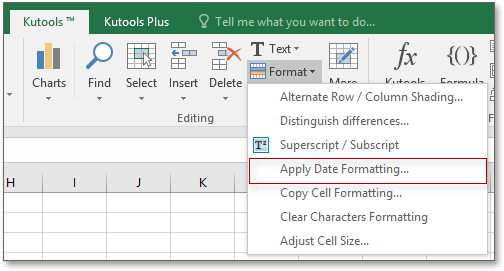
2. Ezután a Dátumformázás alkalmazása párbeszédpanelen kiválaszthatja a kívánt dátumformátumot a Dátum formázási lista, és megtekintheti az eredményt a Preview ablaktábla. Éééé-hh-nn formátumra konvertáláshoz csak válassza a lehetőséget 2001-03-14 tól Dátum formázási lista. Lásd a képernyőképet:
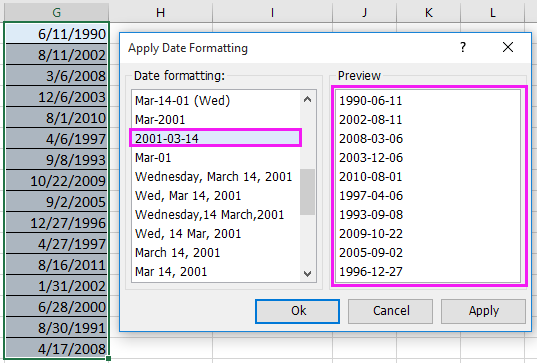
3. kettyenés Ok or alkalmaz, és a dátumokat a kívánt formátumra konvertálja. Lásd a képernyőképet:
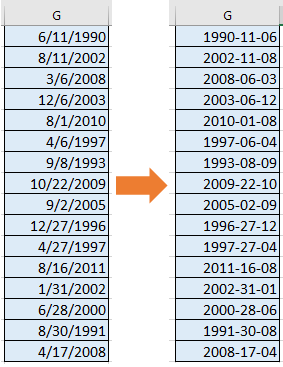
A dátum konvertálása éééé-hh-nn formátumra
| Kutools for Excel: 300+ funkció, amivel rendelkeznie kell az Excelben, 30 napos ingyenes próba innen. |
Könnyen hozzáadhat napokat / éveket / hónapokat / órákat / perceket / másodperceket az Excel dátum idejéhez |
| Tételezzük fel, hogy dátum és idő formátum adata van egy cellában, és most ehhez több napot, évet, hónapot, órát, percet vagy másodpercet kell hozzáadnia ehhez a dátumhoz. Normális esetben a képletek használata az első módszer az összes Excel felhasználó számára, de nehéz minden formulára emlékezni. Val vel Kutools az Excel számára'S Dátum és idő segítő segédprogrammal, könnyedén hozzáadhat napokat, éveket, hónapokat vagy órákat, perceket vagy másodperceket egy dátumhoz, sőt, a dátumkülönbséget vagy az adott születésnapot figyelembe véve az életkort is kiszámíthatja anélkül, hogy a képletet egyáltalán megjegyezné. Kattintson a teljes funkcionalitású ingyenes próbaverzióért 30 napon belül! |
 |
| Kutools for Excel: több mint 300 praktikus Excel-bővítménnyel, 30 napon belül korlátozás nélkül kipróbálható. |
Relatív cikkek:
- Hogyan lehet könnyen konvertálni több energiaegységet az Excelben?
- Hogyan lehet tömegesen konvertálni a szöveget dátumra az Excelben?
- Hogyan lehet gyorsan átalakítani az XLSX fájlt XLS vagy PDF fájlra?
- Hogyan lehet gyorsan konvertálni fontot unciára / gramm / kg-ra az Excel programban?
A legjobb irodai hatékonyságnövelő eszközök
Töltsd fel Excel-készségeidet a Kutools for Excel segítségével, és tapasztald meg a még soha nem látott hatékonyságot. A Kutools for Excel több mint 300 speciális funkciót kínál a termelékenység fokozásához és az időmegtakarításhoz. Kattintson ide, hogy megszerezze a leginkább szükséges funkciót...

Az Office lap füles felületet hoz az Office-ba, és sokkal könnyebbé teszi a munkáját
- Füles szerkesztés és olvasás engedélyezése Wordben, Excelben és PowerPointban, Publisher, Access, Visio és Project.
- Több dokumentum megnyitása és létrehozása ugyanazon ablak új lapjain, mint új ablakokban.
- 50% -kal növeli a termelékenységet, és naponta több száz kattintással csökkenti az egér kattintását!
